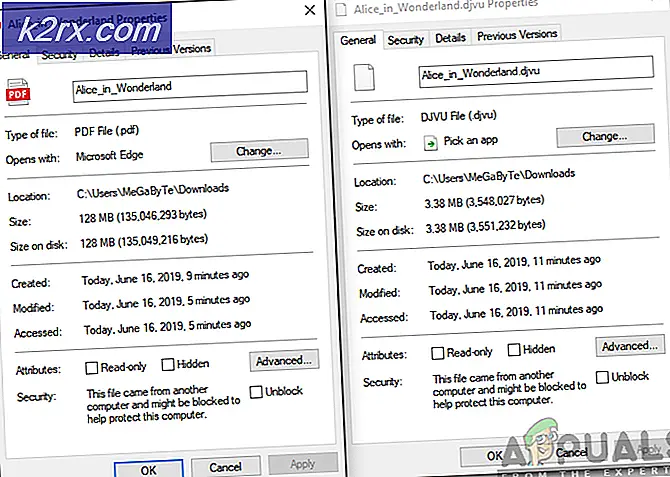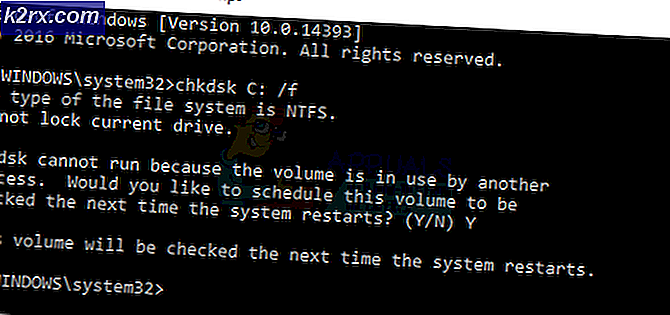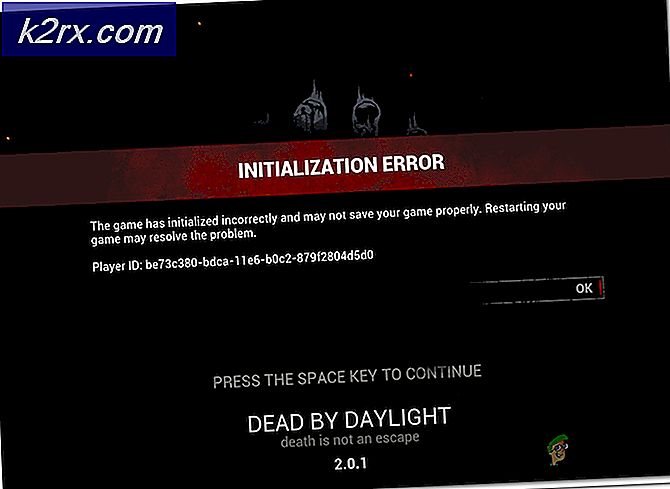Cara Memperbaiki Kode Error Destiny 2 'Olive'
Beberapa pemain Destiny 2 mendapatkan pemutusan acak dengan kode kesalahan 'Zaitun'. Mayoritas pengguna yang terpengaruh oleh masalah ini melaporkan bahwa mereka melihat kode kesalahan ini setelah dikeluarkan dari game online.
Setelah menyelidiki masalah khusus ini, ternyata ada beberapa contoh berbeda yang mungkin bertanggung jawab atas pembagian masalah ini:
Metode 1: Memeriksa Masalah Server
Sebelum mencoba perbaikan lain yang dikonfirmasi berfungsi oleh pengguna yang terpengaruh, Anda harus memulai panduan pemecahan masalah ini dengan menyelidiki apakah pengguna Destiny 2 lain di wilayah Anda juga mengalami masalah yang sama.
Ingatlah bahwa kode kesalahan khusus ini biasanya dikaitkan dengan beberapa jenis masalah server, jadi sangat disarankan agar Anda memulai dengan menyelidiki apakah Anda benar-benar berurusan dengan kesalahan yang meluas.
Untuk memeriksa contoh ini, Anda dapat menggunakan layanan seperti Pemadaman.Laporkan dan Detektor Bawah untuk melihat apakah pengguna lain di area Anda melaporkan masalah yang sama seperti yang Anda hadapi.
Bahkan jika Anda tidak menemukan bukti masalah yang terkait dengan server Destiny 2, Anda harus melihat di halaman status Destiny 2 dan mengunjungi Bungie's akun dukungan resmi Twitter Destiny 2 untuk melihat apakah ada pengumuman resmi mengenai masalah server.
Jika penyelidikan yang baru saja Anda lakukan belum mengungkapkan bukti masalah server, lanjutkan ke perbaikan potensial berikutnya di bawah ini.
Metode 2: Hubungkan dengan akun Bungie
Sering kali, kode kesalahan 'Olive' di Destiny 2 dikaitkan dengan kejadian di mana pengguna tidak terhubung dengan akun Bungie. Beberapa pengguna yang terkena dampak yang juga mengalami masalah ini telah mengonfirmasi bahwa masalah telah teratasi setelah mereka terhubung dengan akun Bungie yang valid.
Jadi, jika Anda belum melakukannya, mulai ulang Destiny 2 dan ikuti saat diminta untuk membuat akun Bungie. Setelah Anda melakukan ini dan memvalidasi akun Anda, bergabunglah dengan game online, dan lihat apakah masalahnya telah teratasi.
Jika Anda sudah menyiapkan akun Bungie Anda, pindah ke perbaikan potensial berikutnya di bawah ini.
Metode 3: Mulai ulang PC / Konsol
Jika Anda belum mencobanya, Anda harus memulai panduan pemecahan masalah ini dengan memulai ulang platform sederhana. Ini dipastikan efektif pada Windows dan konsol generasi saat ini (Xbox One dan PlayStation 4).
Di PC, cukup tutup game dan gunakan tombol Windows untuk mengklik Power > Restart, lalu tunggu startup berikutnya selesai sebelum meluncurkan game sekali lagi.
Di konsol, restart tidak cukup karena baik PlayStation 4 dan Xbox One akan menyimpan beberapa file temp yang tidak dihapus dengan restart biasa. Jadi, jika Anda mengalami masalah di konsol, prosedur yang tepat adalah menggunakan prosedur siklus daya. Ikuti panduan yang berlaku untuk konsol pilihan Anda:
A. Power bersepeda konsol Playstation 4 Anda
- Mulailah dengan membuat konsol Anda dalam mode siaga (bukan dalam mode hibernasi). Selanjutnya, tekan dan tahan tombol daya (di konsol Anda) dan terus tekan hingga konsol mati sepenuhnya.
- Saat Anda mendengar bunyi bip kedua dan Anda dapat mendengar kipas mati, lepaskan tombol daya.
- Setelah konsol Anda tidak lagi menunjukkan tanda-tanda kehidupan, lanjutkan dan cabut kabel daya dari stopkontak dan tunggu selama 30 detik atau lebih untuk memastikan bahwa kapasitor daya benar-benar habis.
- Setelah periode ini berlalu, pulihkan daya dan mulai konsol Anda sekali lagi, tunggu hingga startup awal selesai, lalu luncurkan Destiny 2 dan lihat masalahnya sekarang teratasi.
B. Menghidupkan kembali konsol Xbox One Anda
- Pastikan konsol Anda tidak dalam mode siaga sebelum menekan tombol Xbox (di konsol Anda) dan terus tekan selama sekitar 0 detik atau sampai Anda melihat LED depan mati.
- Setelah konsol Anda dimatikan sepenuhnya, lepaskan tombol daya, lalu cabut kabel daya dari stopkontak dan tunggu satu menit penuh untuk memastikan bahwa kapasitor daya benar-benar habis.
- Setelah periode waktu ini berlalu, pulihkan daya ke konsol Anda dan mulai kembali untuk melihat apakah masalah telah teratasi.
Jika Anda masih melihat kode kesalahan 'Olive' setelah terputus dari game online Destiny 2, pindah ke perbaikan potensial berikutnya di bawah ini.
Metode 4: Menginstal Ulang Destiny 2 (Khusus PC)
Jika Anda mengalami masalah ini di PC (setelah Destiny 2 menyelesaikan perpindahan dari Battle.Net ke Steam) mungkin Anda melihat kesalahan ini karena beberapa file sisa yang ditinggalkan oleh instalasi lama.
Jika skenario ini berlaku, Anda harus mencoba mencopot versi Battle.Net dari Destiny 2 dan menghapus clear data cache Battle.Net sebelum menginstal ulang game dari Steam.
Untuk membuat seluruh proses lebih mudah bagi Anda, kami telah menyusun panduan langkah demi langkah yang akan memandu Anda melalui semuanya. Inilah yang perlu Anda lakukan:
- Buka Lari kotak dialog dengan menekan Tombol Windows + R. Selanjutnya, ketik 'appwiz.cpl' di dalam kotak teks, lalu tekan Memasukkan untuk membuka Program & Fitur Tidak bisa.
- Setelah Anda berada di dalam menu Program & fitur, gulir ke bawah melalui daftar aplikasi yang diinstal dan temukan Takdir 2. Ketika Anda melihatnya, klik kanan padanya dan pilih Copot pemasangan dari menu konteks.
- Setelah Anda berada di dalam layar pencopotan pemasangan, ikuti petunjuk di layar untuk menyelesaikan pencopotan pemasangan.
- Setelah operasi selesai, kembali ke Program & Fitur halaman dan ulangi prosedur penghapusan instalasi dengan Battle.Net juga.
- Setelah kedua entitas dihapus, buka yang lain Lari kotak lagi (tekan Tombol Windows + R) Tipe ' %PROGRAMDATA%\Battle.net’dan tekan Memasukkan untuk menavigasi ke lokasi secara instan.
- Saat Anda berada di dalam folder Cache Battle.net, tekan tombol kembali, lalu klik kanan pada Battle.net folder dan pilih Menghapus dari menu konteks untuk menyingkirkan file sisa yang mungkin masih menyebabkan masalah.
- Ulangi langkah 5 dan 6 dengan file cache yang tersisa dan hapus setiap folder hingga tidak ada file sisa yang mungkin menyebabkan masalah ini:
%APPDATA%\Battle.net %LOCALAPPDATA%\Battle.net %APPDATA%\Bungie\DestinyPC
- Setelah setiap folder yang relevan dihapus, restart komputer Anda, lalu unduh Steam, kemudian ambil kepemilikan Destiny 2 dan lihat apakah kode kesalahan Olive masih terjadi setelah game diinstal dengan benar.